- Autor Abigail Brown [email protected].
- Public 2024-01-15 11:23.
- Última modificación 2025-01-24 12:07.
Muchos diseños de redes domésticas funcionan bien, pero la mayoría son variaciones de un conjunto básico de diseños comunes. Esta galería contiene diagramas de red para redes domésticas inalámbricas, cableadas e híbridas. Cada diagrama de red incluye una descripción de los pros y los contras de ese diseño y consejos para construirlo.
Diagrama de red del enrutador inalámbrico
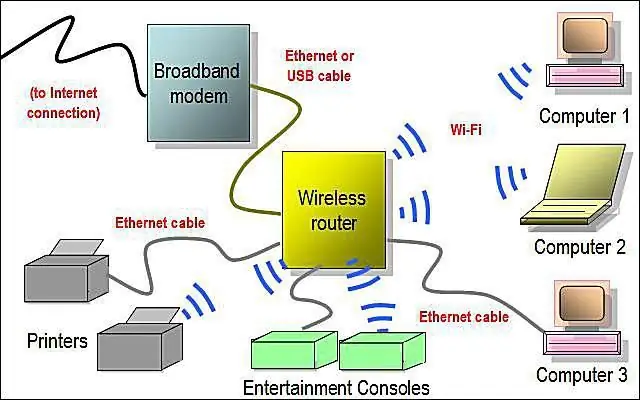
Lo que nos gusta
- Admite docenas de computadoras y dispositivos móviles.
- Puede admitir conexiones de cable Ethernet o USB además de inalámbricas.
Lo que no nos gusta
- Alcance Wi-Fi limitado.
- Las ralentizaciones ocurren cuando todos los dispositivos se conectan al mismo tiempo.
Todos los dispositivos que se conectan a un enrutador inalámbrico deben poseer un adaptador de red que funcione. Conectar el enrutador a un módem de banda ancha que tenga uno o más adaptadores integrados permite compartir de forma inalámbrica una conexión a Internet de alta velocidad.
Los enrutadores inalámbricos técnicamente permiten que docenas de computadoras se conecten a través de enlaces Wi-Fi. Casi cualquier enrutador inalámbrico residencial puede admitir la cantidad de dispositivos inalámbricos que se encuentran en la mayoría de los hogares.
Muchos (pero no todos) los enrutadores de red inalámbrica también permiten conectar hasta cuatro dispositivos cableados mediante un cable Ethernet. Al instalar este tipo de red doméstica, una computadora debe conectarse temporalmente al enrutador inalámbrico para permitir la configuración inicial de las funciones inalámbricas. Emplear conexiones Ethernet después de eso es opcional.
Usar conexiones Ethernet permanentes tiene sentido cuando la computadora, la impresora u otro dispositivo carece de capacidad Wi-Fi o no puede recibir una señal de radio inalámbrica adecuada del enrutador.
Componentes opcionales
No es necesario conectar en red el enrutador para acceder a Internet, impresoras, consolas de juegos y otros dispositivos de entretenimiento para que funcione el resto de la red doméstica.
Limitaciones
La parte Wi-Fi de la red funciona solo hasta el límite del alcance del enrutador inalámbrico. La gama de equipos Wi-Fi varía según muchos factores, incluida la arquitectura del hogar y las posibles fuentes de interferencia de radio.
Si todos los dispositivos Wi-Fi intentan usar la red al mismo tiempo, espere una ralentización en el rendimiento.
Si el enrutador inalámbrico no admite suficientes conexiones Ethernet para sus necesidades, agregue un dispositivo secundario, como un conmutador de red, para ampliar la parte cableada del diseño.
Diagrama de red del enrutador Ethernet
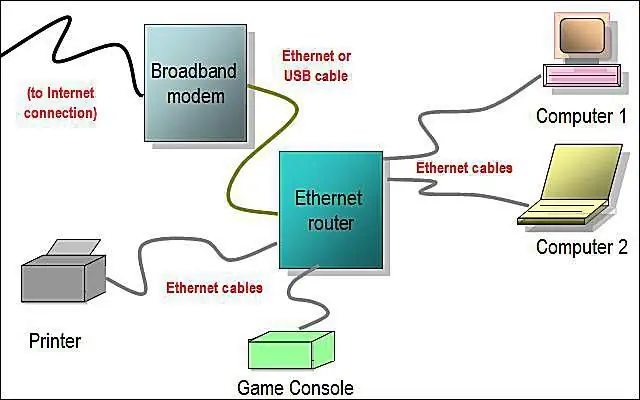
Lo que nos gusta
- Más rápido que una red inalámbrica.
- La conexión es más confiable que la inalámbrica.
Lo que no nos gusta
- Número limitado de conexiones Ethernet.
- Admite solo dispositivos con cable.
Este diagrama ilustra el uso de un enrutador de red con cable como dispositivo central de una red doméstica.
Muchos (pero no todos) los enrutadores de red con cable permiten conectar hasta cuatro dispositivos mediante cables Ethernet. Todos los dispositivos que se conectan a un enrutador Ethernet deben poseer un adaptador de red Ethernet que funcione.
Componentes opcionales
No es necesario conectar en red el enrutador para acceder a Internet, impresoras, consolas de juegos y otros dispositivos de entretenimiento para que funcione el resto de la red doméstica.
Limitaciones
Si el enrutador Ethernet no admite suficientes conexiones Ethernet, agregue un dispositivo secundario como un conmutador de red para expandir el diseño.
Diagrama de red de enrutador Ethernet híbrido y punto de acceso inalámbrico
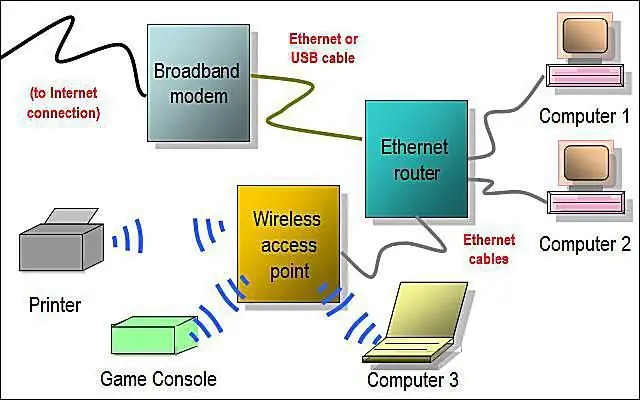
Lo que nos gusta
Admite dispositivos con cable e inalámbricos.
Lo que no nos gusta
- Es posible que se necesiten adaptadores de red adicionales.
- Si todos los dispositivos Wi-Fi usan la red al mismo tiempo, se ralentiza.
Este diagrama ilustra el uso de un enrutador de red cableado híbrido y una red doméstica de punto de acceso inalámbrico.
La mayoría de los enrutadores de red con cable (pero no todos) permiten la conexión de hasta cuatro dispositivos con un cable Ethernet. Un punto de acceso inalámbrico consume uno de estos puertos disponibles, pero luego permite que muchos (docenas) de dispositivos Wi-Fi se unan a la red.
Casi cualquier punto de acceso inalámbrico a una red doméstica puede admitir la cantidad de dispositivos inalámbricos que hay.
Todos los dispositivos que se conectan a un enrutador Ethernet deben poseer un adaptador de red Ethernet que funcione. Todos los dispositivos que se conectan a un punto de acceso inalámbrico deben poseer un adaptador de red Wi-Fi que funcione.
Componentes opcionales
No se requiere conexión en red de acceso a Internet, impresoras, consolas de juegos y otros dispositivos de entretenimiento para que funcione el enrutador o el punto de acceso.
Puede elegir qué dispositivos conectar al enrutador y cuáles al punto de acceso inalámbrico. Es posible que se necesiten adaptadores de red adicionales para convertir algunos dispositivos Ethernet, en particular impresoras y consolas de juegos, para que funcionen de forma inalámbrica.
Limitaciones
La parte Wi-Fi de la red funciona solo hasta el límite del alcance del punto de acceso inalámbrico. La gama de equipos Wi-Fi varía según muchos factores, incluido el diseño de la casa y cualquier interferencia de radio que pueda estar presente.
Si todos los dispositivos Wi-Fi intentan usar la red al mismo tiempo, se puede producir una ralentización del rendimiento.
Si el enrutador inalámbrico no admite suficientes conexiones Ethernet, agregue un dispositivo secundario como un conmutador de red para ampliar la parte cableada del diseño.
Diagrama de red de conexión directa
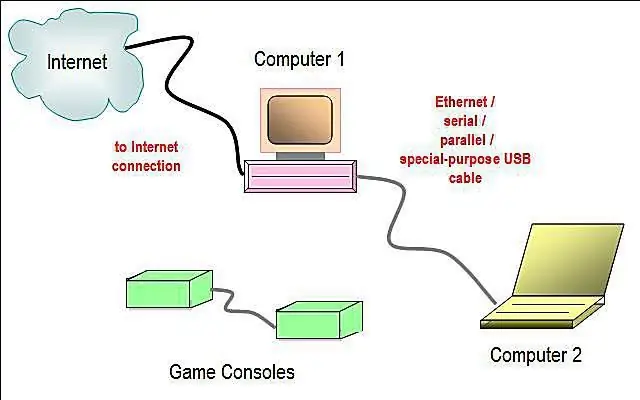
Lo que nos gusta
- La forma más fácil de conectar en red dos computadoras o consolas de juegos.
- No requiere un enrutador u otro dispositivo central.
Lo que no nos gusta
- Funciona solo con dispositivos con cable.
- Limitado a dos dispositivos.
- El acceso a Internet requiere dos adaptadores de red en un dispositivo.
Este diagrama ilustra una conexión directa sin un enrutador u otro dispositivo central en una red doméstica.
Se puede lograr una conexión directa con varios tipos de cableado. El cableado Ethernet es el más común, pero funcionarán alternativas incluso más simples (más lentas), incluido el cable serie RS-232 y los cables paralelos.
Una conexión directa es común para las consolas de juegos que admiten juegos en red de dos jugadores (por ejemplo, Xbox System Link).
Componentes opcionales
La conexión a Internet requiere que una computadora posea dos adaptadores de red: uno para admitir la conexión a Internet y otro para admitir la segunda computadora. Además, se debe instalar un software para compartir la conexión a Internet para permitir que la segunda computadora tenga acceso a Internet. Si la conexión a Internet no es necesaria, estas cosas se pueden omitir de este diseño.
Limitaciones
La conexión directa solo funciona para un solo par de computadoras o dispositivos. Los dispositivos adicionales no pueden unirse a dicha red, aunque otros pares pueden conectarse por separado.
Diagrama de red inalámbrica ad hoc
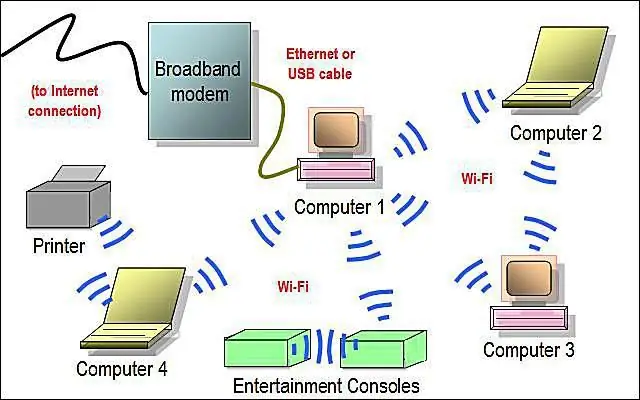
Lo que nos gusta
- Conecta dispositivos inalámbricos configurados para una red ad hoc.
- No se necesita enrutador ni punto de acceso.
Lo que no nos gusta
- El ancho de banda ad hoc es más lento que otras redes Wi-Fi.
- Difícil mantener la seguridad.
Este diagrama ilustra el uso de una configuración inalámbrica ad-hoc en una red doméstica.
El uso del modo Wi-Fi ad-hoc elimina la necesidad de un enrutador de red o un punto de acceso en una red doméstica inalámbrica. Con la tecnología inalámbrica ad-hoc, puede conectar computadoras en red según sea necesario sin permanecer al alcance de una ubicación central. La mayoría de las personas usan Wi-Fi ad-hoc solo en situaciones temporales para evitar posibles problemas de seguridad.
Componentes opcionales
Conectar en red un diseño ad-hoc para acceso a Internet, impresoras, consolas de juegos y otros dispositivos de entretenimiento no es necesario para que funcione el resto de la red doméstica.
Limitaciones
Todos los dispositivos que se conectan a través de una conexión inalámbrica ad-hoc deben contar con un adaptador de red Wi-Fi que funcione. Estos adaptadores deben configurarse para el modo ad-hoc en lugar del modo de infraestructura más típico.
Debido a este diseño flexible, las redes Wi-Fi ad-hoc son más difíciles de mantener seguras que aquellas que utilizan puntos de acceso y enrutadores inalámbricos centrales.
Las redes Wi-Fi ad-hoc admiten un ancho de banda máximo de 11 Mbps, mientras que otras redes Wi-Fi pueden admitir 54 Mbps o más.
Diagrama de red del conmutador Ethernet (hub)
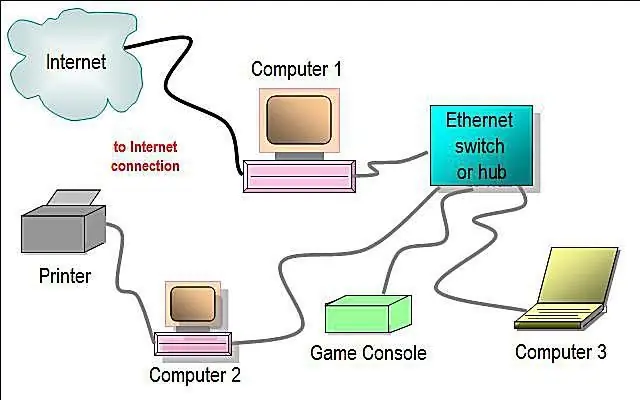
Lo que nos gusta
- Conecta en red varias computadoras cableadas juntas.
- Admite concentradores y conmutadores adicionales.
Lo que no nos gusta
- Cada dispositivo debe tener un adaptador de red Ethernet.
- Solo una computadora se conecta directamente a Internet.
- Envía todos los paquetes de datos a todos los puertos.
Este diagrama ilustra el uso de un concentrador o conmutador Ethernet en una red doméstica.
Los concentradores y conmutadores Ethernet permiten que varias computadoras conectadas por cable se conecten entre sí. La mayoría (pero no todos) los concentradores y conmutadores Ethernet admiten cuatro o más conexiones.
Componentes opcionales
No se requiere conexión en red de acceso a Internet, impresoras, consolas de juegos y otros dispositivos de entretenimiento para que funcione el resto de este diseño de red doméstica.
Se pueden incorporar concentradores y conmutadores adicionales en este diseño básico. La conexión de concentradores y conmutadores entre sí amplía la cantidad total de computadoras que la red puede admitir, hasta varias docenas.
Limitaciones
Todas las computadoras que se conectan a un concentrador o conmutador deben poseer un adaptador de red Ethernet que funcione.
A diferencia de un enrutador de red, los concentradores y conmutadores Ethernet no pueden interactuar directamente con una conexión a Internet. En su lugar, se debe designar una computadora para controlar la conexión a Internet, y todas las demás computadoras acceden a Internet a través de ella. El software para compartir la conexión a Internet se puede instalar en cada computadora para este propósito.
HomePNA y tecnología de red doméstica G.hn
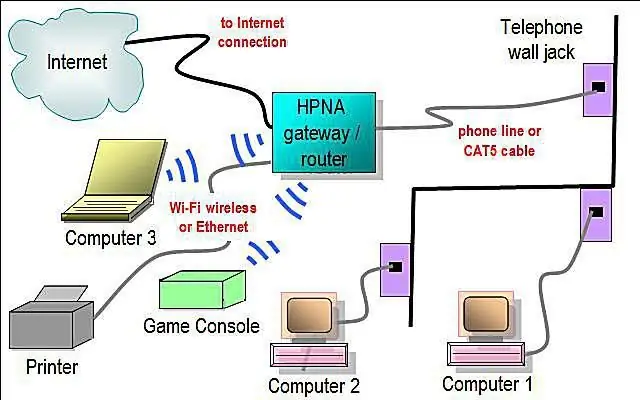
Lo que nos gusta
- Utiliza cableado doméstico existente.
- Algunos adaptadores de línea eléctrica tienen puertos Ethernet.
Lo que no nos gusta
- Cada dispositivo debe tener un adaptador de red de línea telefónica.
- No hay muchos dispositivos compatibles disponibles.
Este diagrama ilustra el uso de la tecnología de red doméstica G.hn.
Las residencias históricamente han utilizado tres tipos de cableado doméstico: líneas telefónicas (dispositivos HomePNA), líneas eléctricas y cableado coaxial (para televisores y decodificadores de TV). Un grupo llamado HomeGrid Forum desarrolló la capacidad de conectar dispositivos a través de estos tipos de cables y crear una red doméstica cableada para toda la casa.
Las redes de líneas telefónicas HomePNA utilizan el cableado telefónico de una residencia para llevar las comunicaciones de la red doméstica. Al igual que con las redes Ethernet o Wi-Fi, las redes telefónicas requieren que cada dispositivo tenga instalado un adaptador de red de línea telefónica compatible. Estos adaptadores se conectan mediante cables telefónicos, CAT3 (o, a veces, cable Ethernet CAT5), a tomas telefónicas de pared.
Otra tecnología patrocinada por HomeGrid Forum cae bajo un estándar llamado G.hn (para redes domésticas Gigabit). Los productos G.hn incluyen adaptadores de línea eléctrica que se conectan a tomas de pared y poseen un puerto Ethernet para conectar la línea a una red doméstica cableada y adaptadores similares que conectan decodificadores de IPTV mediante coaxial a una red doméstica de banda ancha existente.
Estas tecnologías pueden ser útiles cuando se conectan dispositivos cableados entre habitaciones o cuando una casa y un decodificador de TV están ubicados lejos uno del otro, y uno o ambos dispositivos no son compatibles con Wi-Fi.
Componentes opcionales
Cuando esté disponible, los dispositivos pueden usar conexiones Ethernet o Wi-Fi estándar en lugar de adaptadores G.hn.
Limitaciones
Hoy en día, las redes de líneas telefónicas HomePNA rara vez se usan, y este equipo es difícil de encontrar, principalmente debido a la popularidad de los dispositivos Wi-Fi. La tecnología G.hn también es relativamente nueva, y los productos certificados tradicionalmente han sido difíciles de encontrar.
Diagrama de red doméstica Powerline
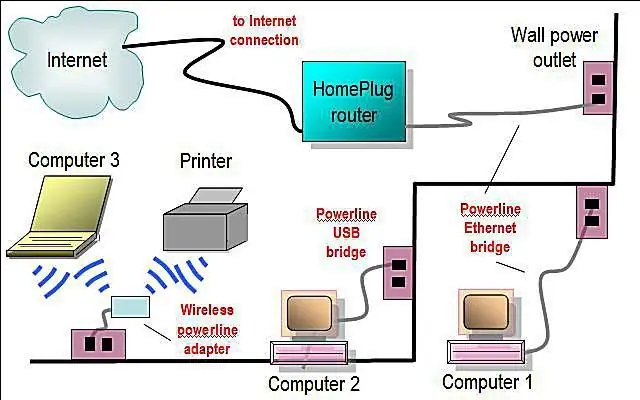
Lo que nos gusta
- Utiliza circuitos eléctricos domésticos existentes.
- Funciona con redes híbridas.
Lo que no nos gusta
- El cableado doméstico antiguo puede degradar la señal.
- Difícil encontrar dispositivos compatibles.
- Funciona mal con regletas o cables de extensión.
Este diagrama ilustra el uso del equipo HomePlug para construir una red doméstica de línea eléctrica.
Las redes Powerline utilizan los circuitos eléctricos de una residencia para llevar las comunicaciones de la red doméstica. El equipo de línea eléctrica disponible incluye enrutadores de red, puentes de red y otros adaptadores.
Para conectarse a una red eléctrica, un extremo del adaptador se conecta a un tomacorriente de pared estándar y el otro se conecta al puerto de red de un dispositivo (generalmente Ethernet o USB). Todos los dispositivos conectados comparten el mismo circuito de comunicación.
HomePlug Powerline Alliance desarrolla estándares tecnológicos compatibles con equipos de línea eléctrica compatibles.
Componentes opcionales
No todos los dispositivos de la red doméstica deben estar conectados a un enrutador de línea eléctrica. Las redes híbridas con dispositivos Ethernet o Wi-Fi se pueden unir a la red eléctrica. Por ejemplo, un puente de línea eléctrica Wi-Fi se puede enchufar a un tomacorriente de pared, lo que permite que los dispositivos inalámbricos se conecten a él y, a su vez, al resto de la red de línea eléctrica.
Limitaciones
La red de líneas telefónicas HomePlug sigue siendo menos popular que las alternativas Wi-Fi o Ethernet. Los productos de red Powerline son generalmente más difíciles de encontrar con menos opciones de modelos.
Las redes Powerline generalmente no funcionan de manera tan confiable si los dispositivos se conectan a regletas o cables de extensión. Conéctese directamente a los tomacorrientes de pared para obtener los mejores resultados. En viviendas con varios circuitos, todos los dispositivos deben conectarse al mismo circuito para comunicarse.
El ancho de banda máximo de una red eléctrica HomePlug (versión 1.0) es de 14 Mbps, mientras que el nuevo estándar HomePlug AV admite más de 100 Mbps. El cableado eléctrico de mala calidad, como el que se encuentra en casas antiguas, puede degradar el rendimiento de una red eléctrica.
Diagrama de red doméstica de dos enrutadores
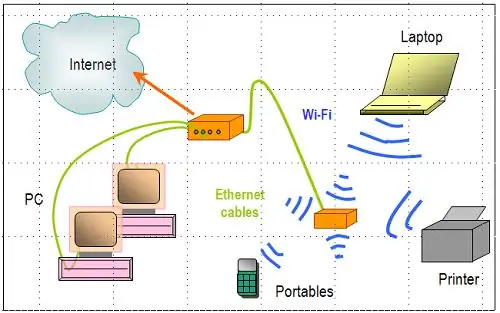
Lo que nos gusta
- El segundo enrutador actualiza una red cableada para admitir dispositivos inalámbricos.
- Amplía el alcance a los puntos muertos.
- Se puede configurar como una subred.
Lo que no nos gusta
Si el segundo enrutador es inalámbrico, solo sirve como punto de acceso inalámbrico.
Este diagrama ilustra el uso de dos enrutadores en una red doméstica.
Las redes domésticas básicas normalmente funcionan con un solo enrutador de banda ancha, pero agregar un segundo enrutador brinda más opciones para expandir y administrar la red.
Dos redes de enrutadores brindan nuevas capacidades útiles en varias situaciones:
- Ampliación de una red cableada basada en un enrutador Ethernet para incluir capacidad Wi-Fi a través de un segundo enrutador inalámbrico.
- Crear una subred dentro de la red doméstica general para limitar el acceso a Internet de ciertos dispositivos o aislar el tráfico de red.
- Tener una unidad de respaldo que funcione disponible en caso de que un enrutador no funcione.






